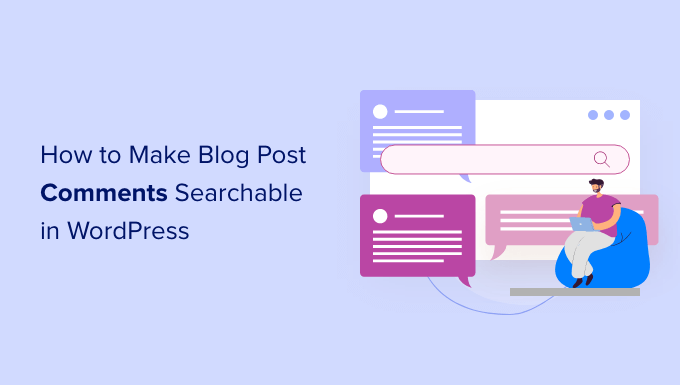Vuoi che i commenti ai post del blog vengano visualizzati nei risultati di ricerca di WordPress?
Per impostazione predefinita, la ricerca di WordPress non include commenti. Ciò può rendere difficile per i tuoi visitatori trovare conversazioni interessanti e interagire con altri utenti.
In questo articolo, ti mostreremo come rendere i commenti del blog ricercabili sul tuo sito Web WordPress.
Perché rendere i commenti dei post del blog ricercabili in WordPress?
Una sezione di commenti vivace e interessante può mantenere le persone sul tuo Sito Web WordPress più a lungo e crea un senso di comunità attorno al tuo sito.
Per questo motivo, i commenti sono contenuti preziosi e vorrai fare tutto il possibile ricevi più commenti sui post del tuo blog WordPress.
Tuttavia, poiché WordPress non include commenti nei risultati di ricerca per impostazione predefinita, i visitatori potrebbero avere difficoltà a trovare discussioni interessanti e connettersi con altri utenti o rivisitare un thread di commenti specifico sul tuo blog WordPress.
Potresti anche utilizzare la sezione dei commenti per consentire ai tuoi visitatori di inviare recensioni o testimonianze. Avere recensioni ricercabili può aiutare ad aumentare le vendite sul tuo negozio onlinepoiché le persone avranno maggiori probabilità di trovare il prodotto esatto che stanno cercando.
Detto questo, vediamo come puoi risolvere questi problemi rendendo i commenti dei post del blog ricercabili in WordPress.
Come rendere i commenti dei post del blog ricercabili in WordPress
Il modo più semplice per rendere i commenti dei post del blog ricercabili in WordPress è utilizzare il CercaWP collegare.
SearchWP è il miglior plug-in di ricerca personalizzato per WordPress, utilizzato da oltre 30.000 siti web. È facile da usare e ti consente migliorare la ricerca integrata di WordPress.
Puoi anche configurare facilmente il plugin per includere tipi di post personalizzati nei risultati di ricerca di WordPresscosì come utente registrato.
Per rendere ricercabili i commenti dei post del tuo blog, dovrai installare e attivare SearchWP. Se hai bisogno di maggiori dettagli, consulta la nostra guida su come installare un plugin per WordPress.
Dopo l’attivazione, vedrai un popup che ti dice che SearchWP ha già creato un motore da usare. Il primo passo è personalizzare questo motore.
Ti mostreremo come modificare il motore predefinito in questa guida, così puoi andare avanti e fare clic sul pulsante “Chiudi” per uscire dal popup.
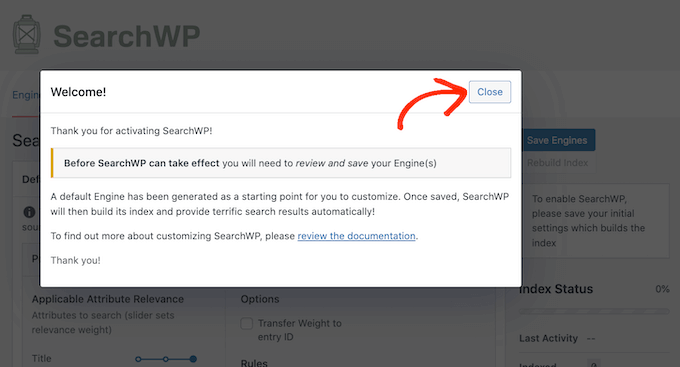
Ora verrai portato al Cerca WP » Impostazioni pagina automaticamente.
In questa schermata, fai clic sulla scheda “Licenza”. Ora puoi incollare la tua chiave nella casella “Licenza”.
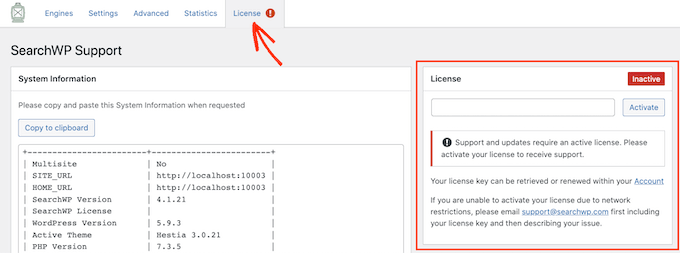
Troverai queste informazioni nell’e-mail che hai ricevuto quando hai acquistato SearchWP e nel tuo account su Cerca nel sito WP.
Dopo aver incollato la chiave di licenza, fai clic sul pulsante “Attiva” accanto ad essa.
Quindi, fai semplicemente clic sulla scheda “Motori” in modo da poter personalizzare tutto ciò che il plug-in visualizzerà nei risultati di ricerca.
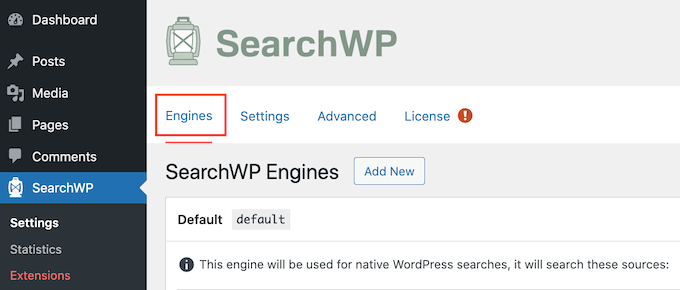
Vedrai qui che per impostazione predefinita, i post sono ricercabili e sono suddivisi in titolo, contenuto, lumacae estratto.
Per consentire la ricerca dei commenti sul tuo sito, fai clic sul pulsante “Sorgenti e impostazioni” nella parte in alto a destra dello schermo.
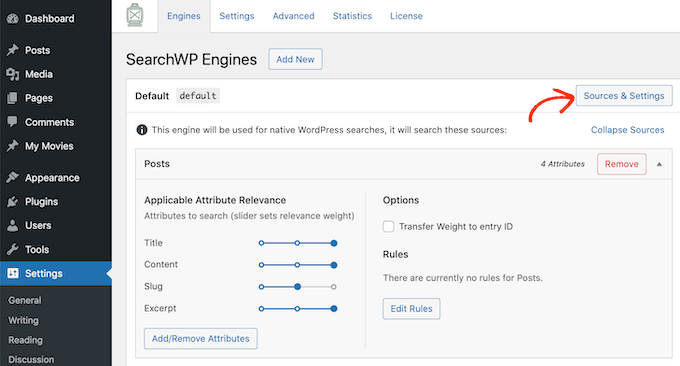
Apparirà un popup al centro dello schermo. Sotto l’intestazione “Sorgenti”, vedrai tutti i diversi tipi di contenuto che SearchWP è in grado di cercare.
Per impostazione predefinita, il plug-in cerca i post, le pagine e i media del tuo sito.
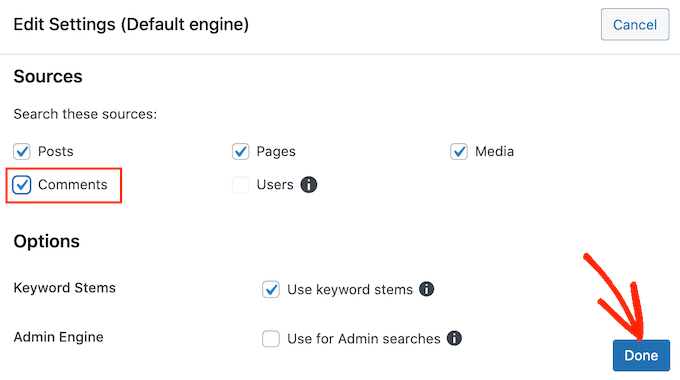
Vai avanti e seleziona la casella “Commenti”. È quindi possibile fare clic su “Fatto”.
Ciò include tutti i commenti nei risultati di ricerca sul tuo sito.
Puoi personalizzare ulteriormente la modalità di ricerca dei commenti del tuo blog scorrendo fino in fondo alla scheda “Motori”. Vedrai una nuova sezione in cui puoi configurare la modalità di ricerca dei tuoi commenti.
Per iniziare, fai clic sul pulsante “Aggiungi/Rimuovi attributi”.
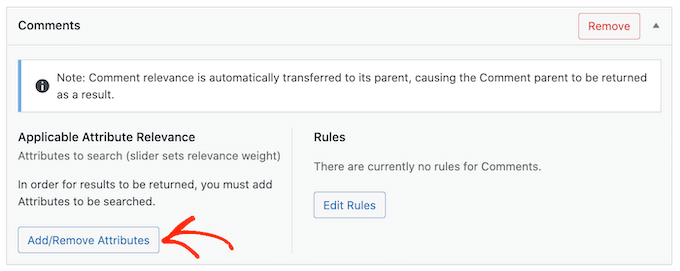
In questa schermata, vedrai le sezioni per le diverse parti dei commenti che SearchWP include nei suoi risultati di ricerca, come il nome dell’autore, l’e-mail e il testo del commento stesso.
SearchWP può cercare il nome dell’autore del commento e indirizzo e-mailoltre al contenuto del commento stesso.
Nell’immagine seguente, stiamo dicendo a SearchWP di guardare il contenuto del commento selezionando la casella “Commento”, nonché il nome e l’indirizzo e-mail della persona che lo ha pubblicato.
Dopo aver effettuato la selezione, fare clic sul pulsante “Fatto”.
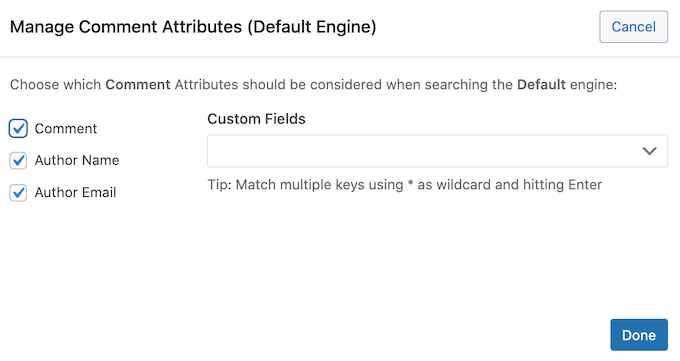
Qualunque opzione tu abbia selezionato apparirà ora nella sezione “Commenti” della scheda “Motori”.
Per ciascuno, SearchWP ha una scala “Rilevanza attributo applicabile”. Questo è il peso che SearchWP darà a ciascun attributo durante la ricerca nei commenti sul tuo blog.
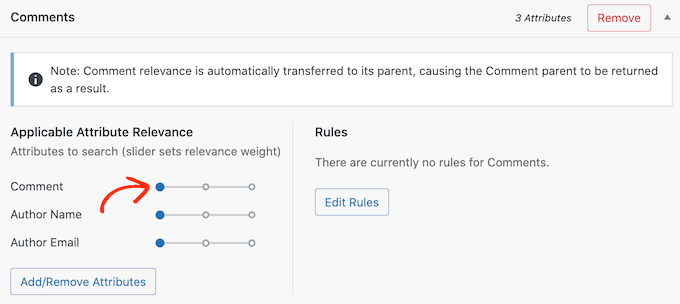
Il contenuto che corrisponde a un attributo con un’elevata pertinenza apparirà più in alto nei risultati di ricerca. Al contrario, il contenuto che corrisponde a un attributo che ha meno pertinenza apparirà più in basso nei risultati di ricerca dell’utente.
Per impostazione predefinita, tutti i cursori degli attributi sono impostati su “basso”, ma puoi cambiarlo semplicemente trascinando il cursore verso destra.
Ogni sito è unico, quindi potresti provare diverse impostazioni di pertinenza per vedere cosa ti offre i risultati di ricerca più accurati e utili.
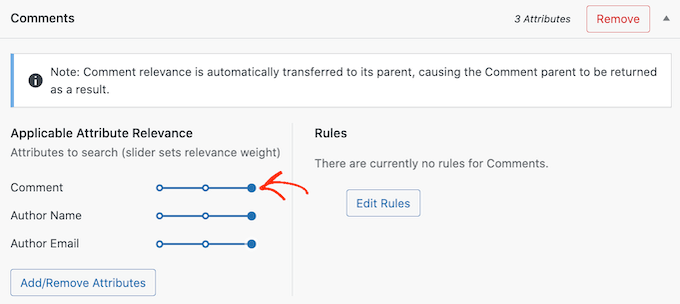
Se in seguito decidi di voler rimuovere un attributo dalla tua ricerca, puoi semplicemente ripetere i passaggi precedenti, ma deselezionare la casella accanto ad esso.
Una volta che sei soddisfatto di come è impostata la funzione di ricerca, puoi andare avanti e fare clic sul pulsante “Salva motori”.
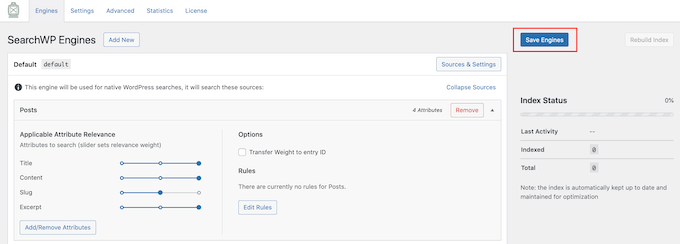
Dopo alcuni istanti, SearchWP mostrerà un messaggio “L’indice deve essere ricostruito”.
Se ricevi questo messaggio, vai avanti e fai clic sul pulsante “Ricostruisci indice”. Questo aggiungerà tutti i commenti del tuo sito all’indice di ricerca, in modo che vengano visualizzati nei risultati pertinenti.
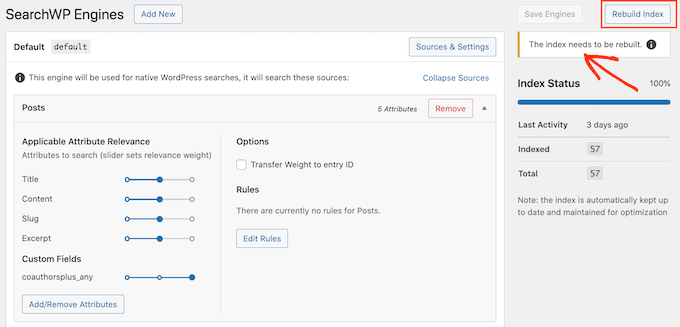
Dopo averlo fatto, SearchWP esaminerà i commenti del tuo sito WordPress durante la creazione dei risultati di ricerca.
Come modificare le impostazioni di SearchWP
Ora che i commenti ai post del tuo blog sono ricercabili, potresti voler abilitare alcune impostazioni avanzate che renderanno più facile per i visitatori trovare ciò che stanno cercando.
Per dare un’occhiata a queste impostazioni di ricerca avanzate, fai clic sulla scheda “Avanzate”.
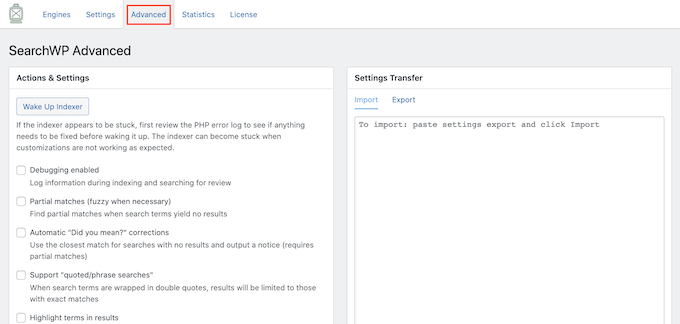
In questa schermata, puoi modificare gran parte del comportamento del plug-in, ad esempio apportare modifiche per errori di ortografia.
Ad esempio, se qualcuno commette un errore di ortografia durante la digitazione del termine di ricerca, SearchWP può mostrare un “Intendevi dire?” casella di correzione con risultati simili a quelli che avrebbe dovuto essere la query di ricerca.
L’immagine seguente mostra un esempio di come potrebbe apparire sul tuo sito web.
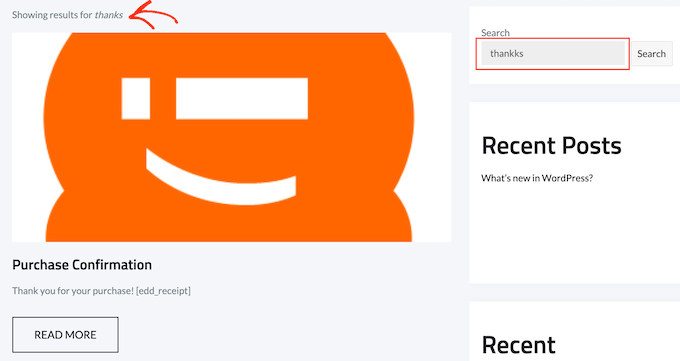
Per utilizzare questa funzione nelle tue ricerche, vai avanti e controlla il “Volevi dire automatico?” casella delle correzioni.
Dovrai anche selezionare la casella “Corrispondenze parziali (sfocate se necessario)”, poiché “Intendi dire?” la funzione utilizza corrispondenze parziali.
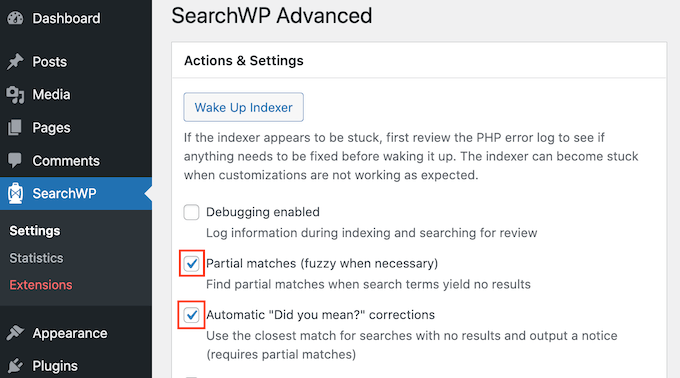
Per ulteriori suggerimenti sulle impostazioni avanzate di SearchWP, consulta la nostra guida dettagliata su come migliorare la ricerca di WordPress con SearchWP.
Ci auguriamo che questo articolo ti abbia aiutato a imparare come rendere i commenti del blog ricercabili in WordPress. Potresti anche voler vedere le nostre scelte di miglior software di chat dal vivo per le piccole imprese e il guida definitiva alla creazione di un sito di abbonamento a WordPress.
Se ti è piaciuto questo articolo, iscriviti al nostro Canale Youtube per i video tutorial di WordPress. Puoi trovarci anche su Twitter e Facebook.
Il post Come rendere i commenti dei post del blog ricercabili in WordPress è apparso per la prima volta su WPBeginner.